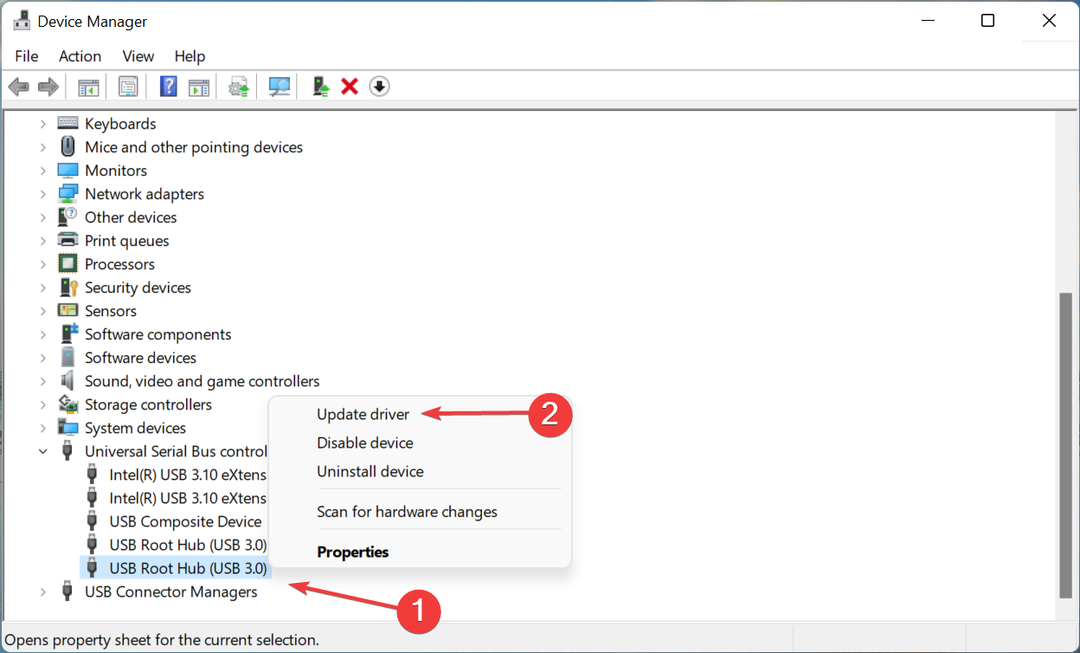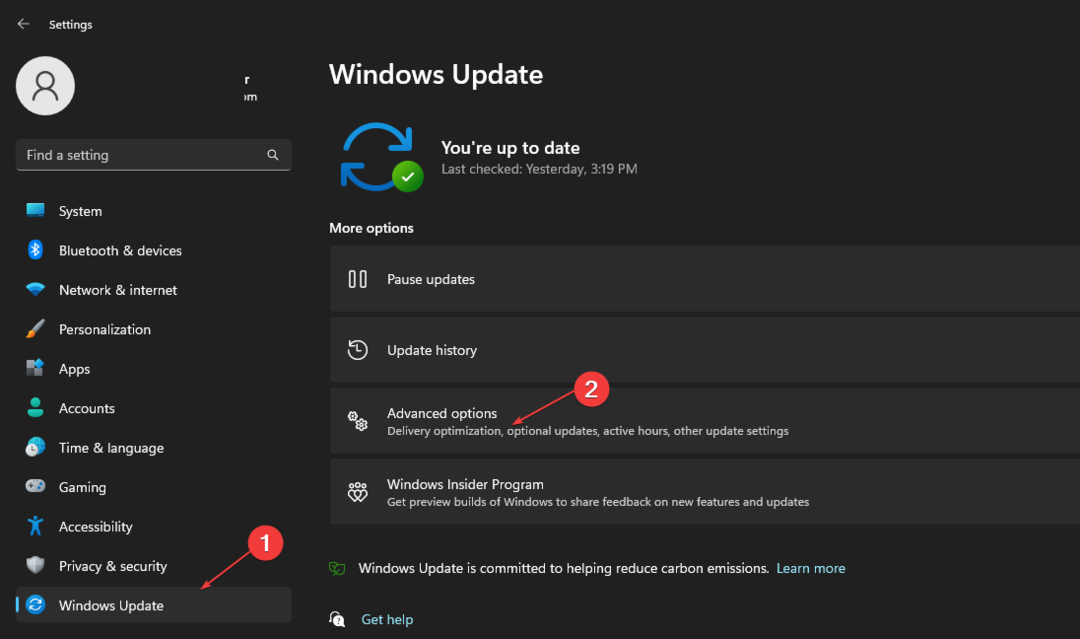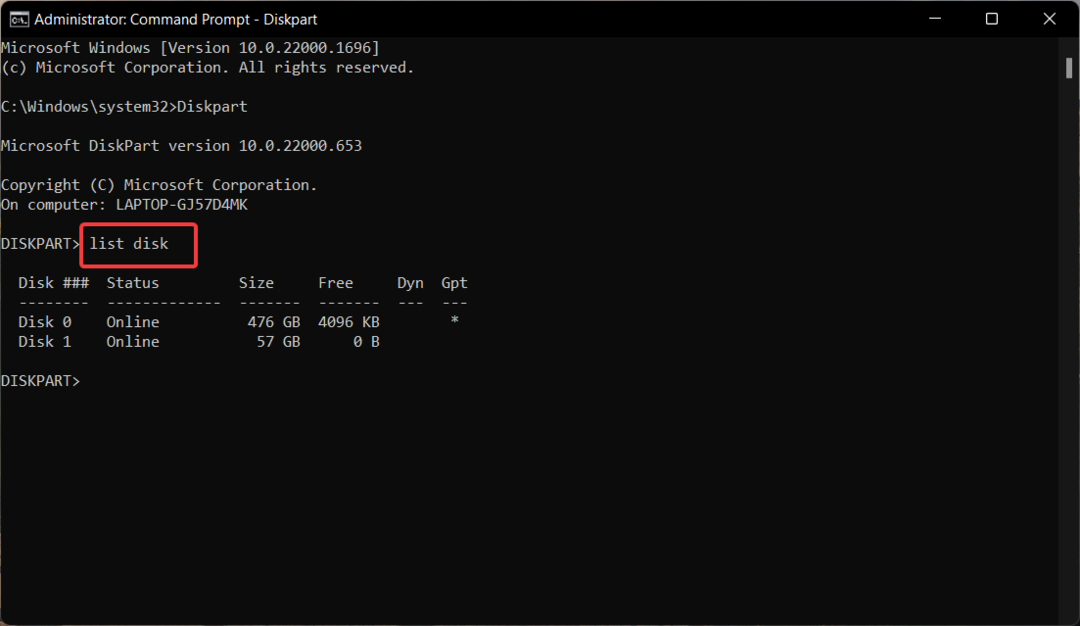- Vi använder USB-portar regelbundet, men vissa användare rapporterade a Strömflöde på USB-port meddelande på sin dator.
- Det här felet kan enkelt åtgärdas genom att följa guiderna från dialogfönstret.
- Du kan också lösa problemet genom att köra en av många inbyggda Windows-felsökare.
- Om du får en Strömflöde på USB-port medan du använder en extern hårddisk, se till att enheten har tillräckligt med ström.

Denna programvara reparerar vanliga datorfel, skyddar dig mot filförlust, skadlig programvara, maskinvarufel och optimerar din dator för maximal prestanda. Åtgärda PC-problem och ta bort virus nu i tre enkla steg:
- Ladda ner Restoro PC Repair Tool som kommer med patenterade teknologier (patent tillgängligt här).
- Klick Starta skanning för att hitta Windows-problem som kan orsaka PC-problem.
- Klick Reparera allt för att åtgärda problem som påverkar datorns säkerhet och prestanda
- Restoro har laddats ner av 0 läsare den här månaden.
Vi använder USB-enheter dagligen, men ibland felmeddelanden som Strömflöde på USB-port kan visas när du använder vissa enheter.
Det här meddelandet låter alarmerande, och i dagens guide visar vi dig hur du hanterar det ordentligt.
Hur fixar jag en kraftöverföring på en USB-port?
1. Använd alternativet Återställ från felfönstret
- Utöka eller dubbelklicka på felmeddelandet för att öppna hela fönstret.
- Koppla bort alla USB-kringutrustning från ditt system.
-
Klicka på Återställafrån skärmen.

- Starta om datorn och anslut enheten igen för att se om felet kvarstår.
Detta är en enkel lösning, men det kan vara till hjälp om Strömflöde på USB-port meddelandet visas med inget inkopplat.
2. Kör felsökaren
- Öppna Inställningar app och gå till Uppdatering och säkerhet sektion.
- Välj Felsök från menyn till vänster och välj Ytterligare felsökare.

- Välj nu lämplig felsökare och kör den.
Detta är en allmän lösning, men det kan hjälpa om du får Strömflöde på USB-port när du använder din externa hårddisk.
3. Installera om USB-styrdrivrutinen
- Koppla bort USB-enheterna från din dator.
-
Tryck på Win + X och klicka Enhetshanteraren.

- Klick Universal Serial Bus-styrenheter för att utöka alternativen.
-
Högerklicka på varje drivrutin och klicka Avinstallera enheten.

- Starta om din dator och Windows installerar om styrdrivrutinerna.
- Anslut USB-enheten och se om felet försvann.
Notera: Du måste ha en internetanslutning tillgänglig, annars kanske Windows inte automatiskt installerar om de senaste drivrutinerna.
4. Användning och USB-hubb

Om felet uppstår med endast en specifik enhet på flera datorer, kanske enheten behöver mer spänning. I det här fallet kan du försöka använda en USB-hubb som levereras med en egen strömkälla.
Dessa enheter är mycket vanliga, de har flera USB-portar och är också billiga, så de kommer att hjälpa till med Strömflöde på USB-port okänd USB-enhet behöver mer ström fel.
Om du först har dragit slutsatsen att porten inte är trasig, kommer lösningen ovan definitivt att hjälpa dig att lösa problemet.
Det här är bara ett par enkla lösningar som du kan använda för att fixa Strömflöde på USB-portså var noga med att prova dem alla och låt oss veta vilken lösning som fungerade för dig.
 Har du fortfarande problem?Fixa dem med det här verktyget:
Har du fortfarande problem?Fixa dem med det här verktyget:
- Ladda ner detta PC-reparationsverktyg betygsatt utmärkt på TrustPilot.com (nedladdningen börjar på den här sidan).
- Klick Starta skanning för att hitta Windows-problem som kan orsaka PC-problem.
- Klick Reparera allt för att lösa problem med patenterade tekniker (Exklusiv rabatt för våra läsare).
Restoro har laddats ner av 0 läsare den här månaden.
Vanliga frågor
I denna USB power booster guide, hittar du USB-strömstandarderna och hur du anpassar USB-uteffekten.
Det kan orsakas av fel drivrutiner eller en trasig USB-port. Om bristen på kraft orsakar en kraftig ökning kan du alltid använda en USB-hubb.
Det är ett ganska vanligt problem för USB-portar och det påverkar inte själva porten eller den anslutna enheten. Men få användare rapporterade att deras USB-porten fungerar inte efter en kraftöverföring.